Auf YouTube gibt es unbegrenzt lehrreiche und unterhaltsame Inhalte. Dennoch möchten Sie möglicherweise YouTube auf Ihrem Privat- oder Heimcomputer blockieren, wenn Die Website wird zu ablenkend.
YouTube in den eingeschränkten Modus versetzen blockiert Inhalte für Erwachsene und macht die Plattform sicherer für Ihre Kinder oder Teenager. Sie können auch bestimmte Kanäle blockieren mit unangemessenen Inhalten versehen. Wenn Sie aber den Zugriff auf die YouTube-Website auf Ihrem Computer sperren möchten, zeigen wir Ihnen, wie das geht. Dieses Tutorial behandelt Schritte für Mac- und Windows-Computer.
YouTube auf Windows-PC blockieren
Sie können Blockieren Sie Websites, indem Sie die „Hosts-Datei“ ändern. verwenden, die Windows verwendet, um die Transmission Control Protocol/Internet Protocol (TCP/IP) Ihres Computers zu konfigurieren. TCP/IP beschreibt eine Reihe von Anweisungen, die bestimmen, wie Ihr Computer Daten über das Internet austauscht.
Führen Sie die folgenden Schritte aus, um YouTube um Bearbeiten der Windows-Hosts-Datei in Windows 10 oder 11 zu blockieren.
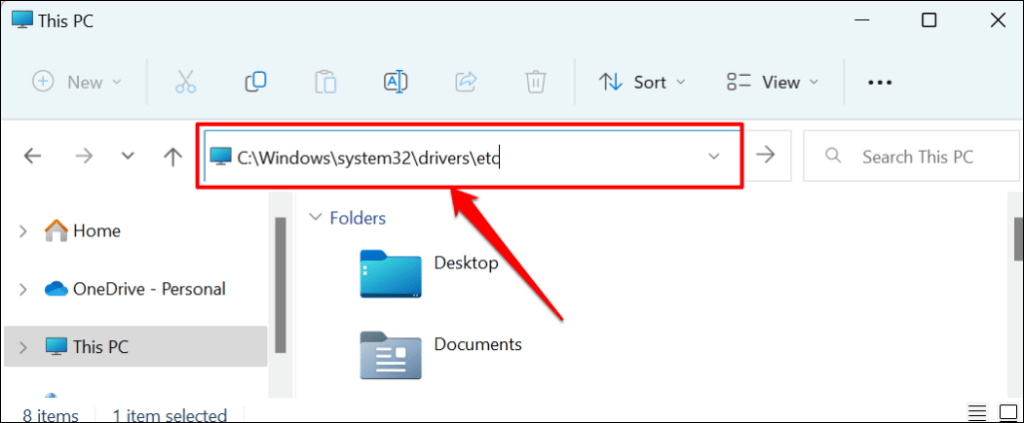
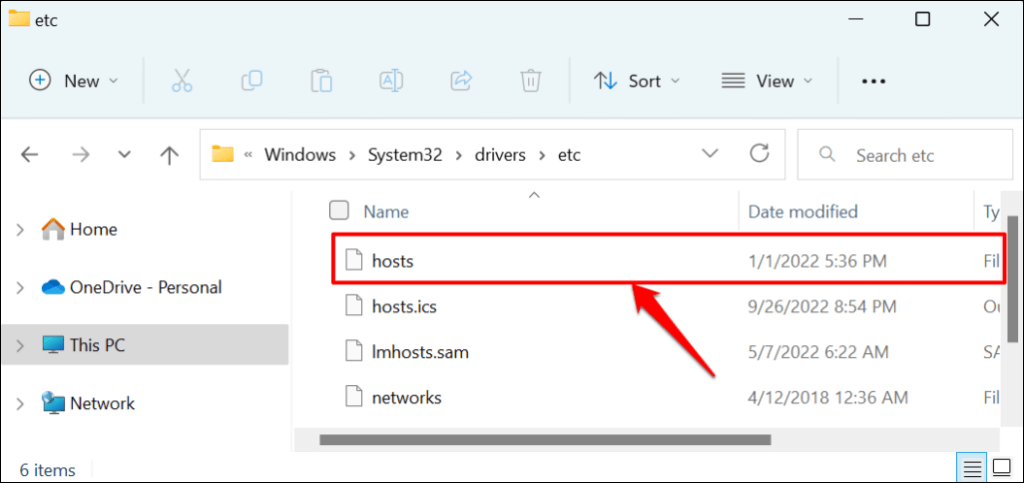
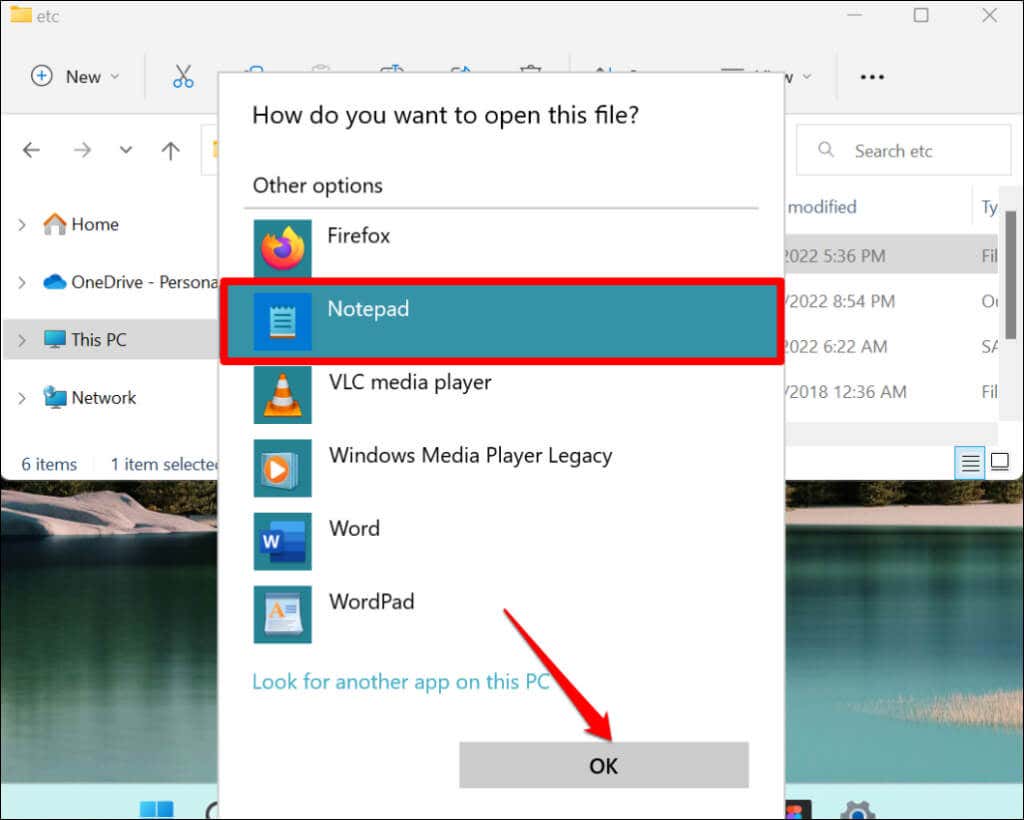
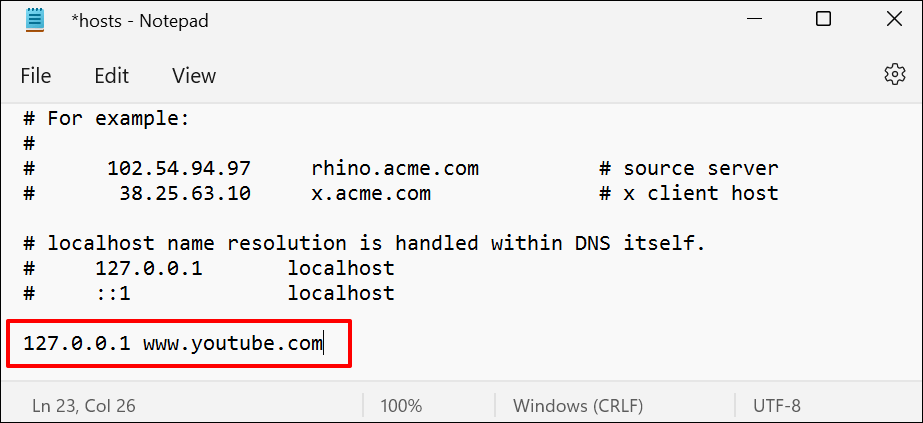
Dieser Befehl blockiert YouTube in allen Browsern (Safari, Firefox, Microsoft Edge usw.) außer Google Chrome.
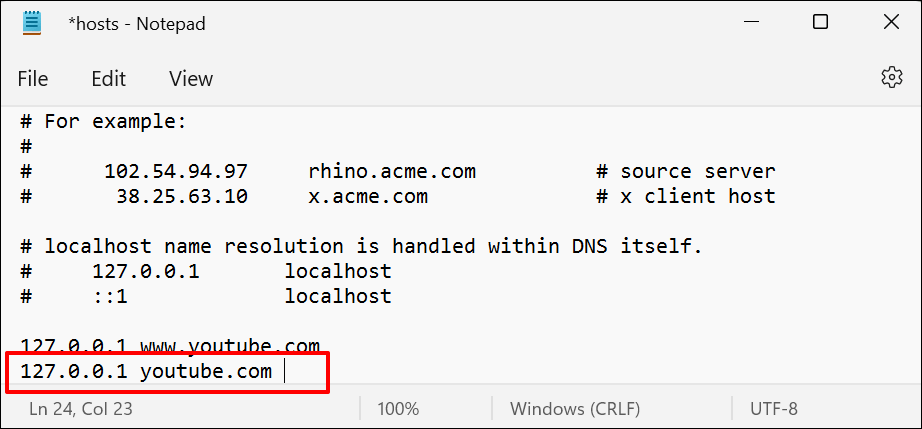
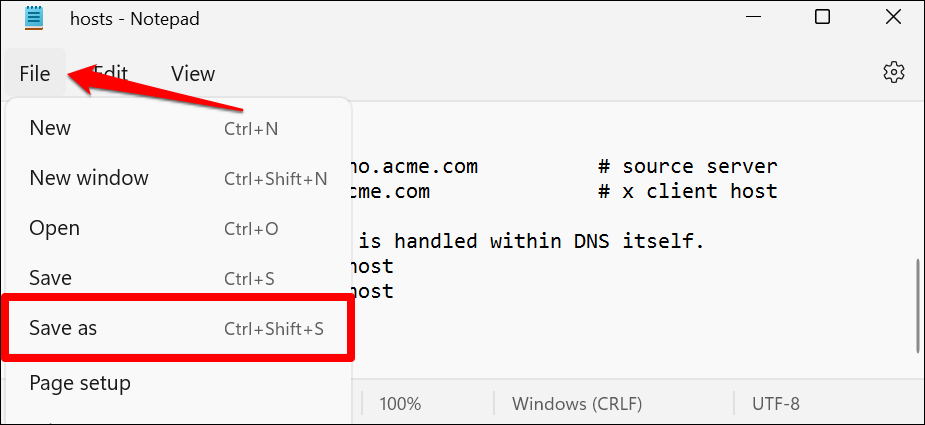
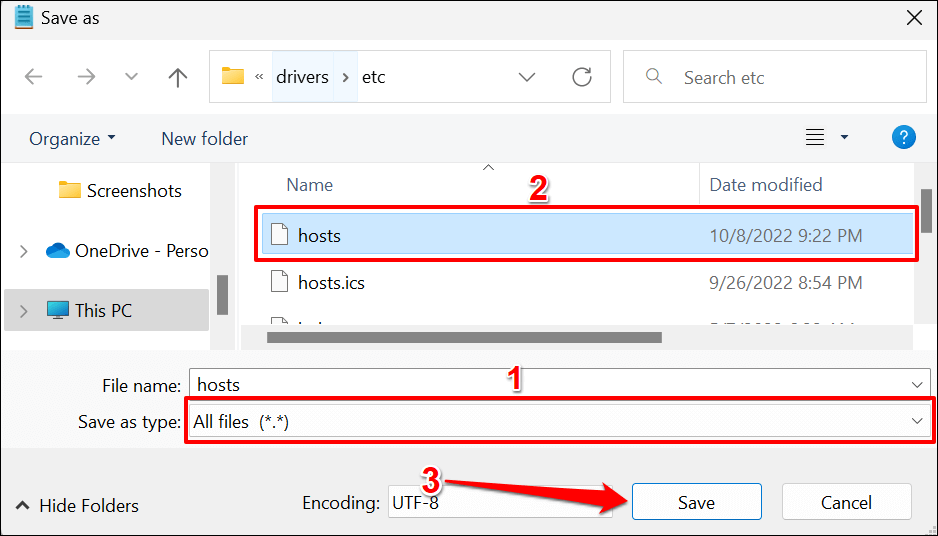
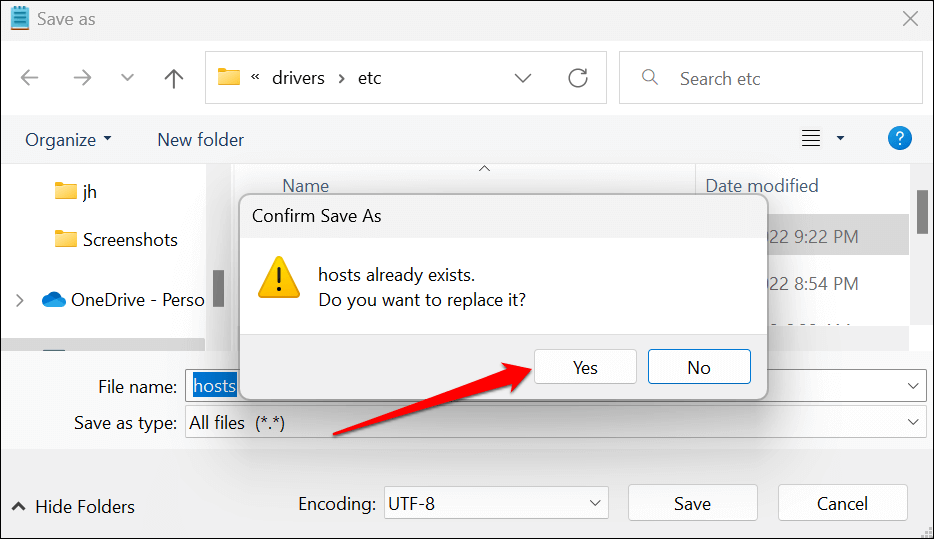
Schließen Sie Notepad und versuchen Sie, YouTube in Ihrem Webbrowser zu besuchen. Wenn Sie diese Schritte korrekt ausgeführt haben, sollte YouTube die Meldung „Mit dem Internet verbinden“ anzeigen. Du bist offline.“ Fehlermeldung. Wenn Sie YouTube immer noch öffnen können, starten Sie Ihren Computer neu und versuchen Sie es erneut.
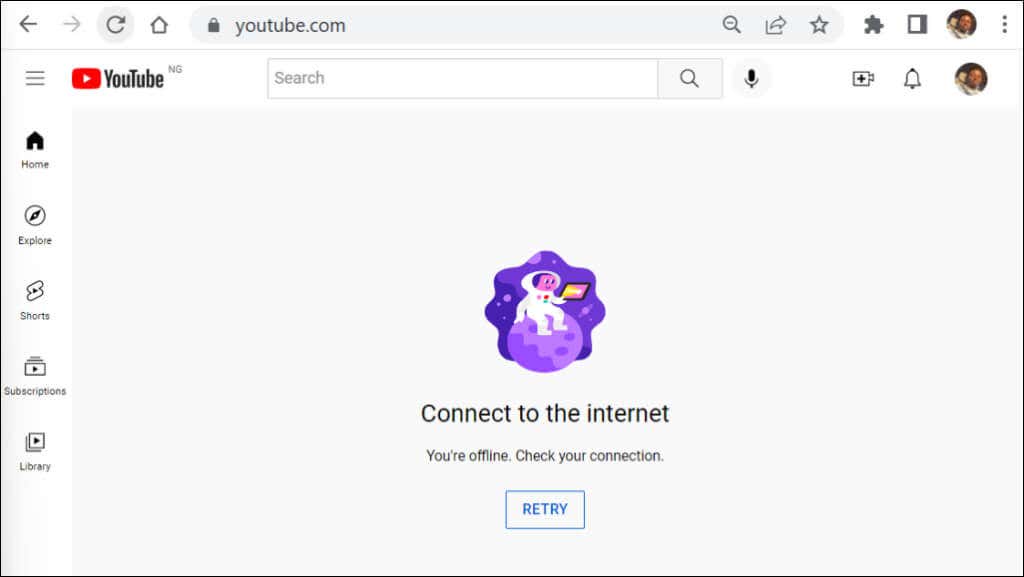
YouTube in Windows entsperren
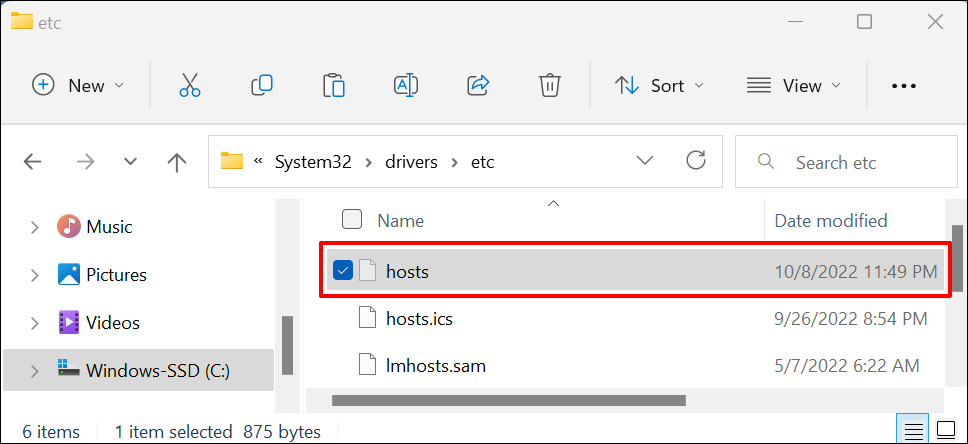
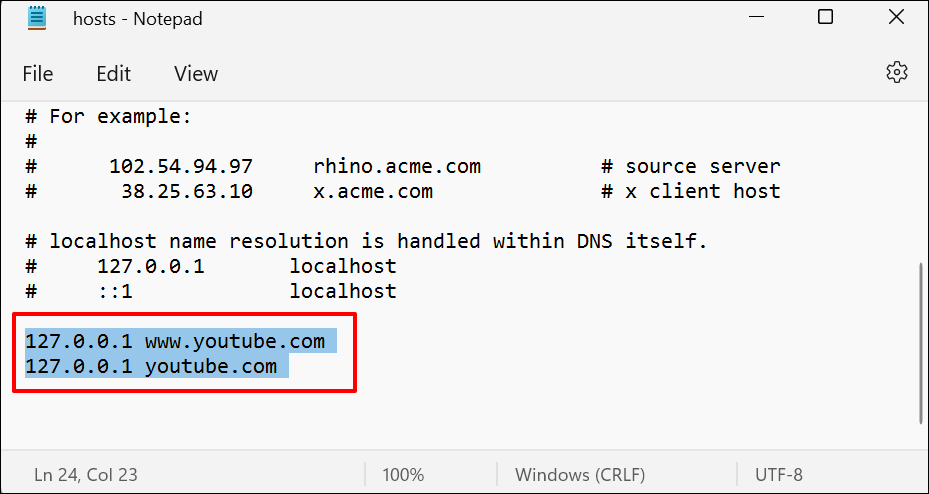
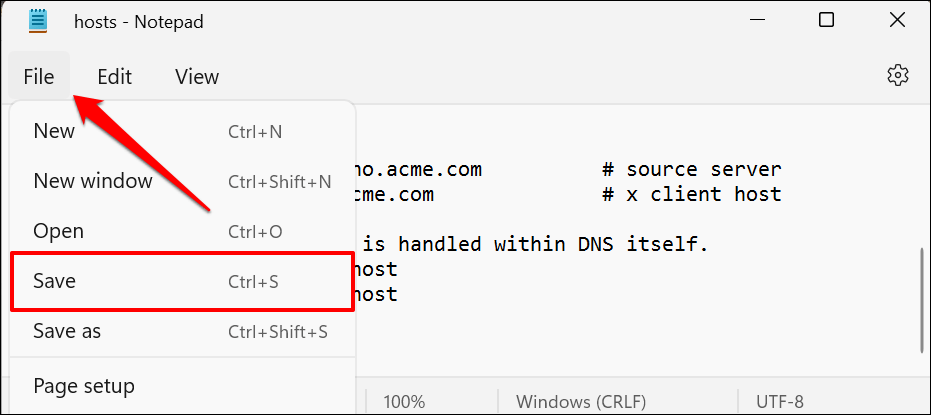
Schließen Sie die Hosts-Datei im Editor, öffnen Sie einen beliebigen Webbrowser und prüfen Sie, ob Sie jetzt auf YouTube zugreifen können. Starten Sie Ihren Computer neu, wenn Ihr Browser YouTube nicht lädt.
So blockieren Sie YouTube auf Ihrem Mac
Unter macOS können Sie YouTube in der Bildschirmzeit oder durch Bearbeiten der TCP/IP-Hosts-Datei Ihres Mac blockieren.
YouTube mithilfe der Bildschirmzeit blockieren
Bildschirmzeit auf Mac-Computern verfügt über Inhaltsbeschränkungseinstellungen zum Blockieren unangemessener Webinhalte. Führen Sie die folgenden Schritte aus, um den Zugriff auf YouTube in allen auf Ihrem Mac installierten Webbrowsern zu blockieren.
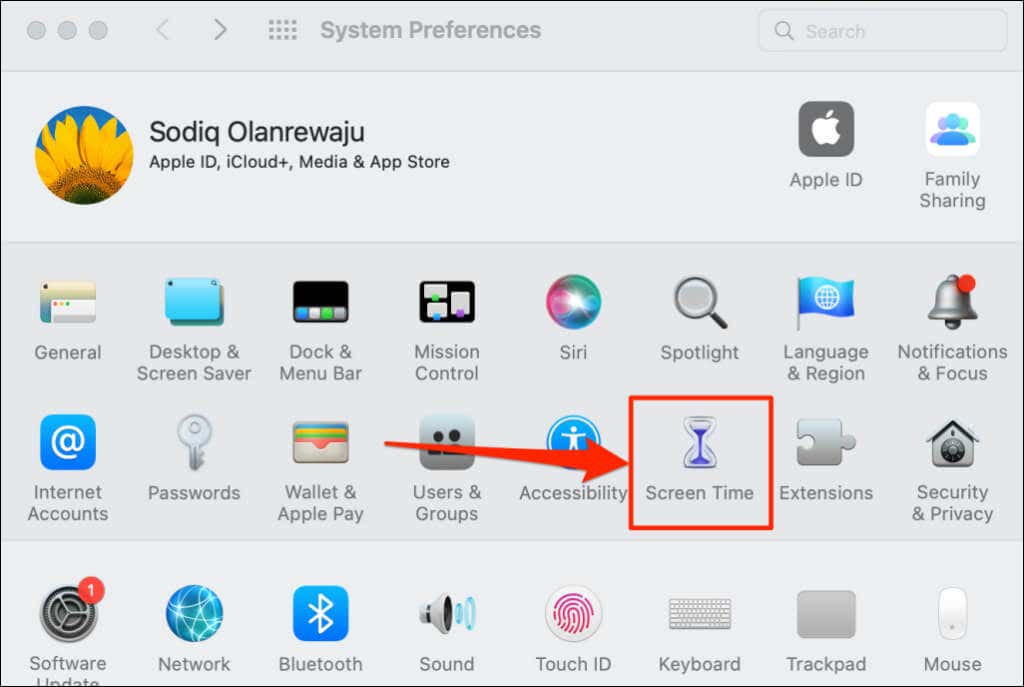
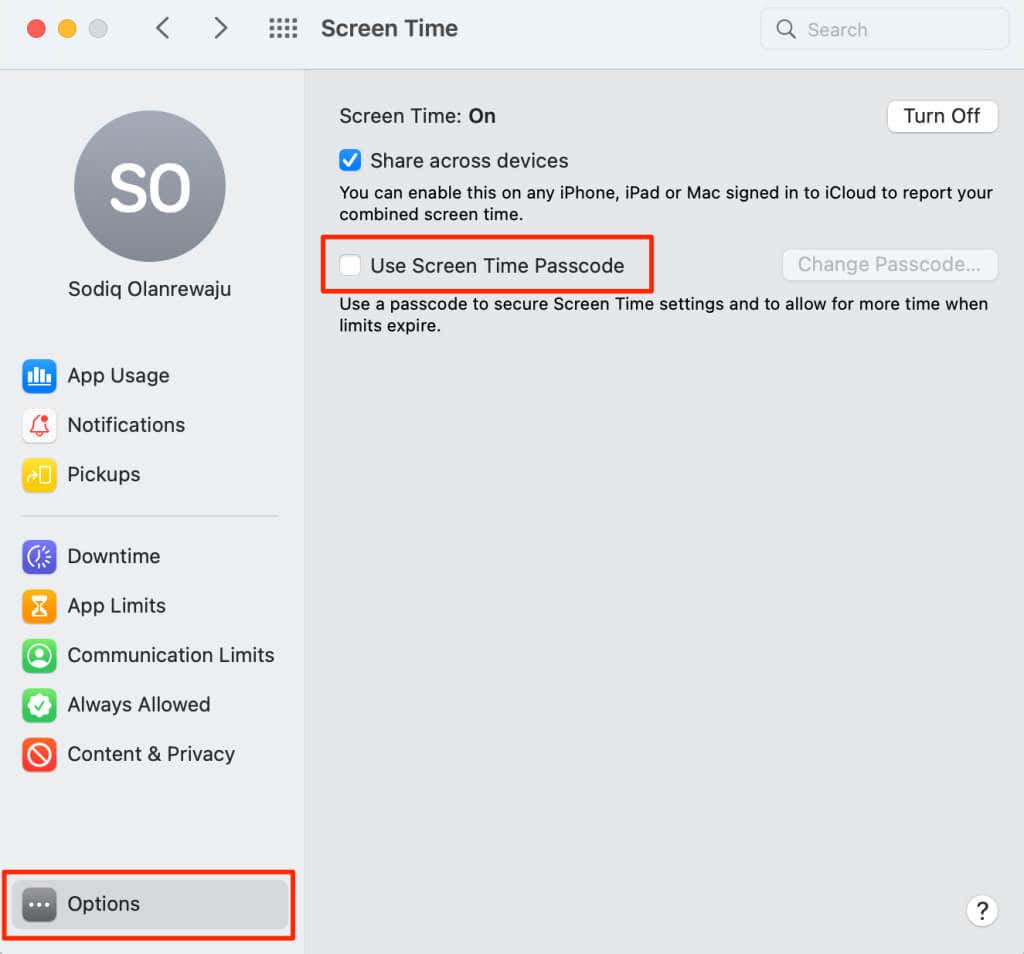
Es ist möglich, Passcode-Einschränkungen von einem Administratorkonto aus zu umgehen. Daher empfiehlt Apple, einen Bildschirmzeit-Passcode über ein Standardkonto festzulegen.
Wenn Sie ein Administratorkonto verwenden, werden Sie aufgefordert, ein neues Administratorkonto auf Ihrem Mac zu erstellen. Wählen Sie Diesem Benutzer nicht erlauben, diesen Computer zu verwalten, erstellen Sie ein neues Benutzerkonto als Administratorund folgen Sie der Aufforderung zum Erstellen eines neuen Administratorkontos.
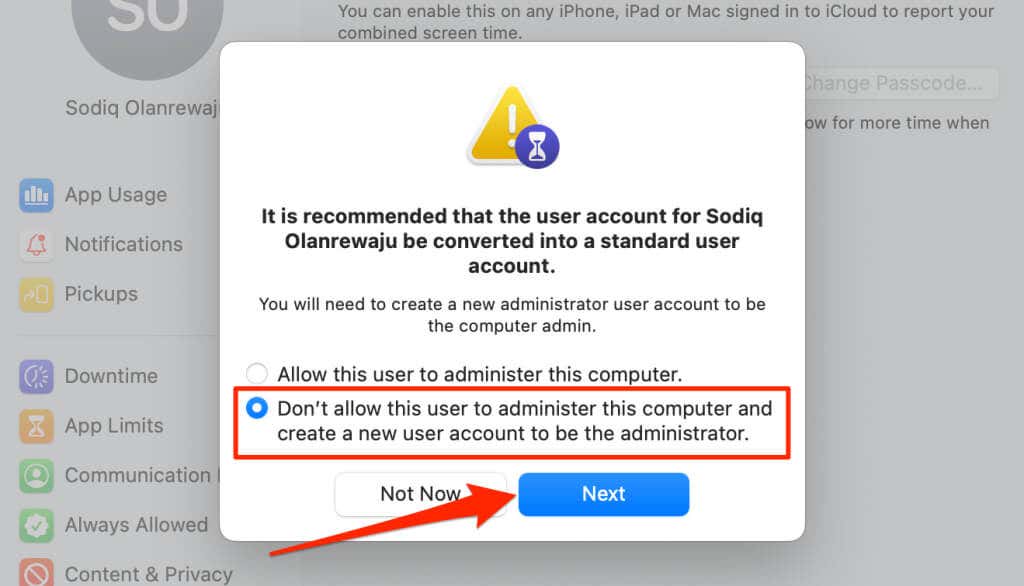
Andernfalls fahren Sie mit Schritt 3 fort, wenn Sie die Bildschirmzeit über ein Standardkonto einrichten..
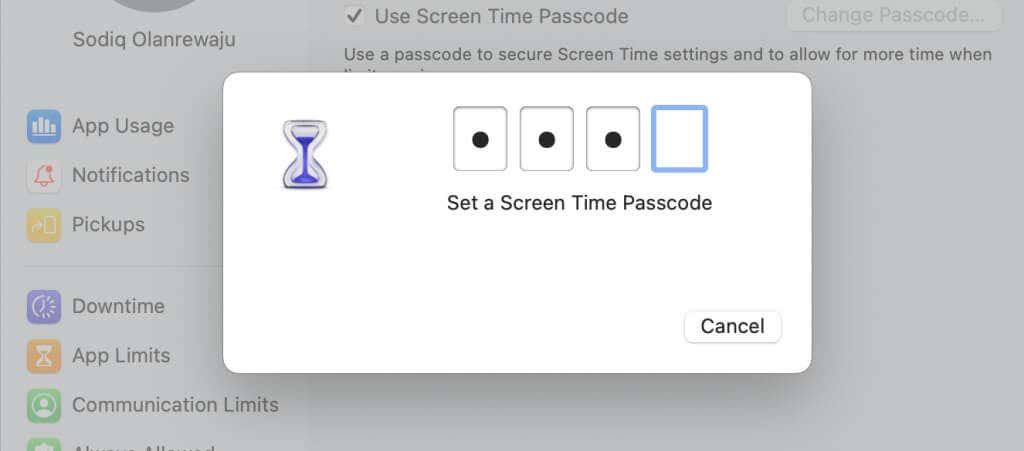
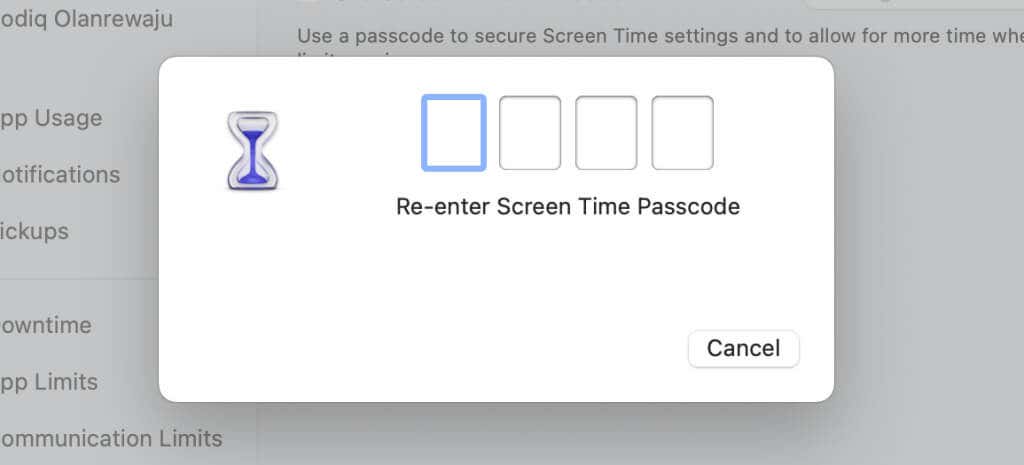
Der nächste Schritt besteht darin, die Wiederherstellung des Bildschirmzeit-Passcodes einzurichten. Sollten Sie Ihren Screen Time-Passcode einmal vergessen, können Sie ihn mit Ihrer Apple-ID zurücksetzen.
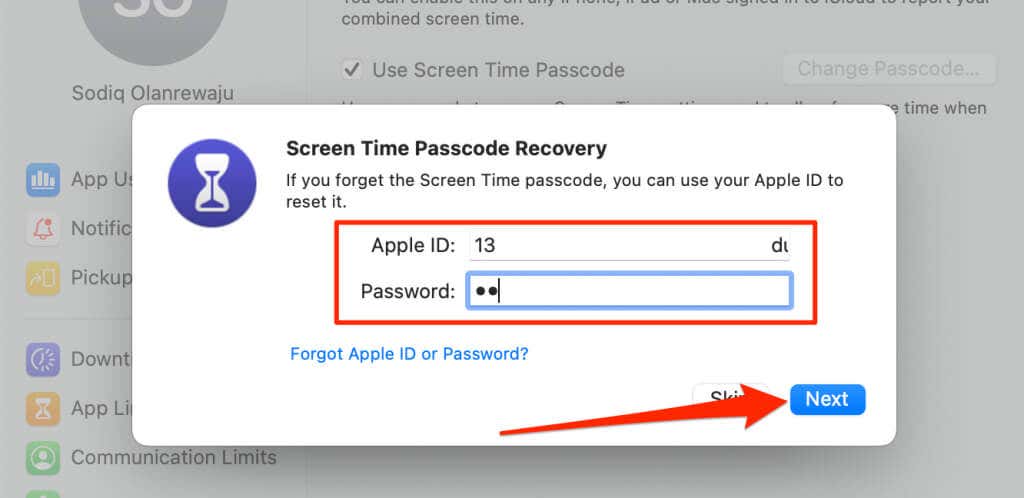
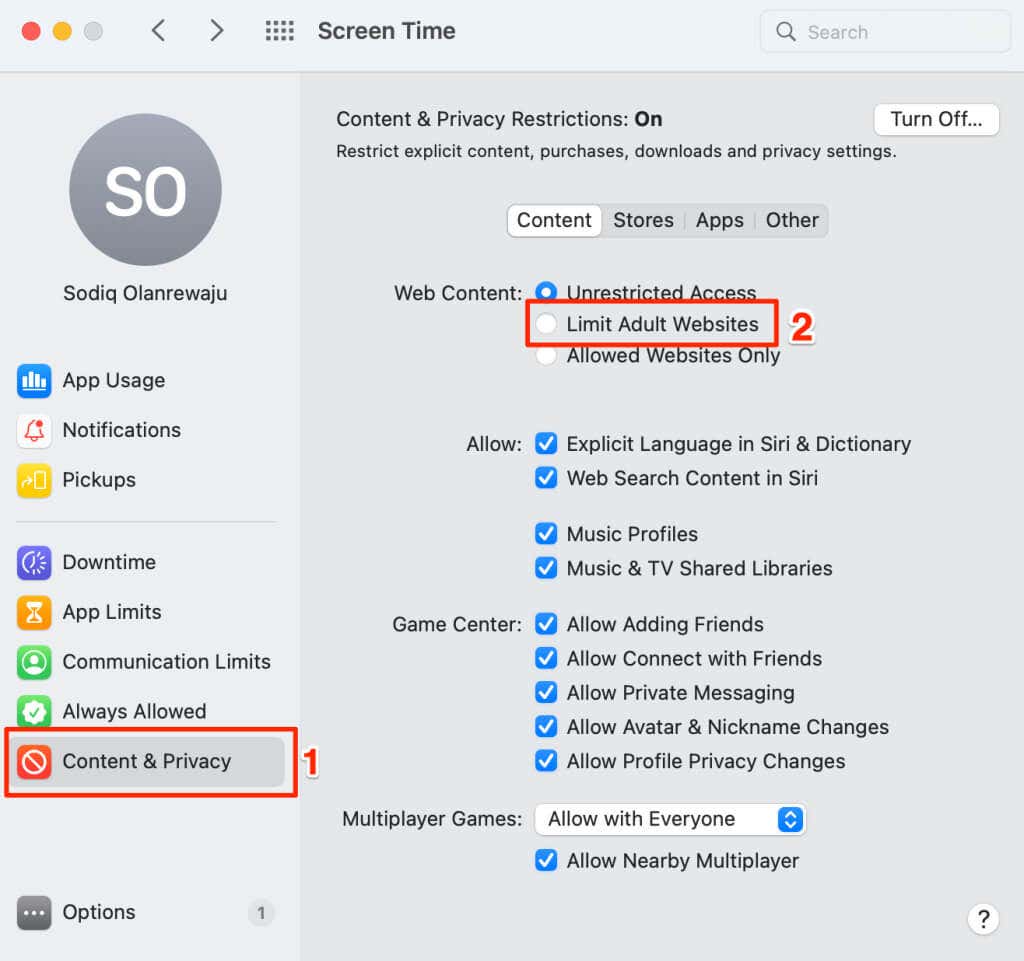
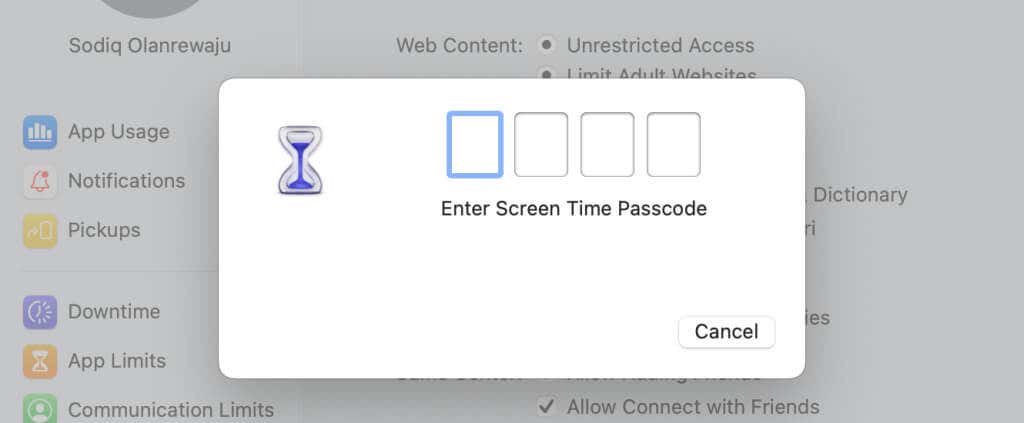

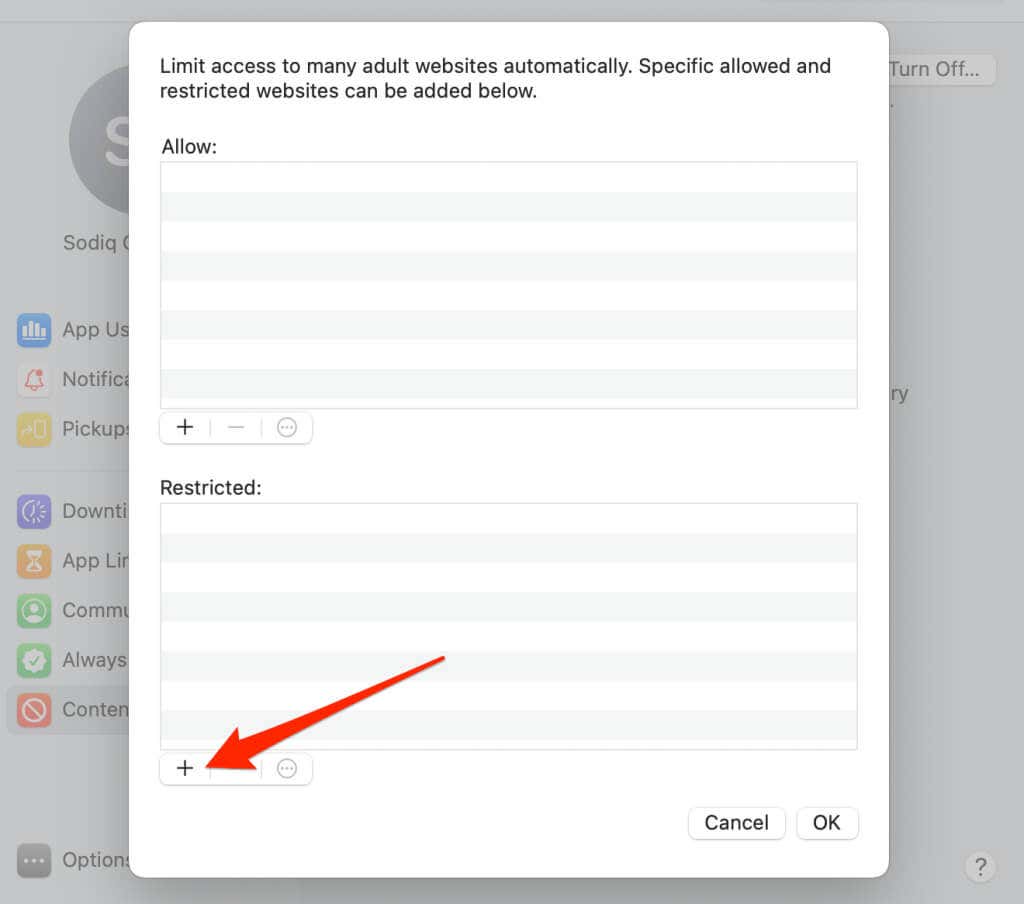
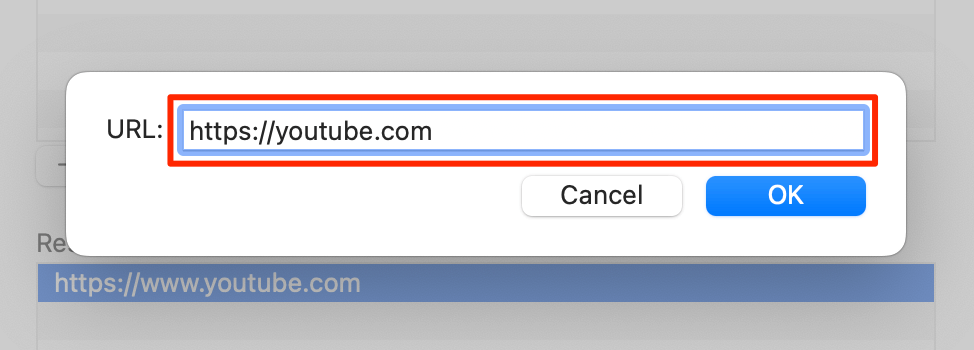
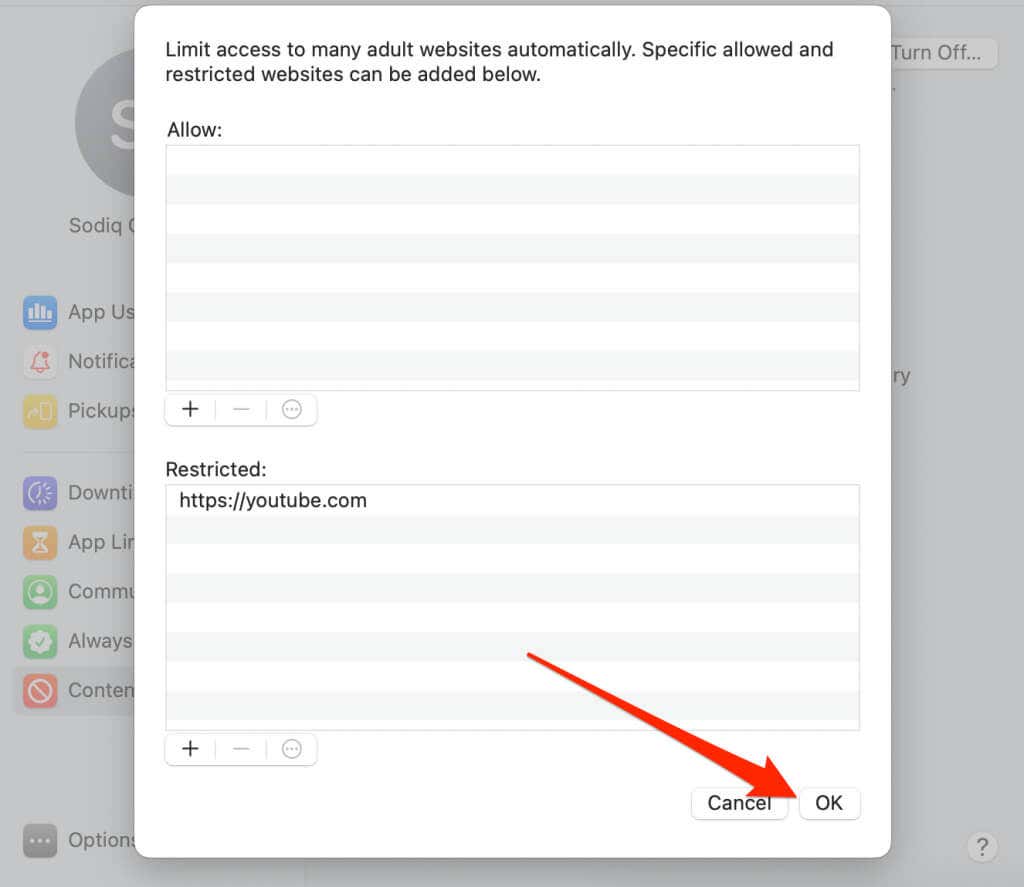
Ihre Webbrowser zeigen ein Bildschirmzeit-Popup an, wenn jemand YouTube auf Ihrem Mac besucht.
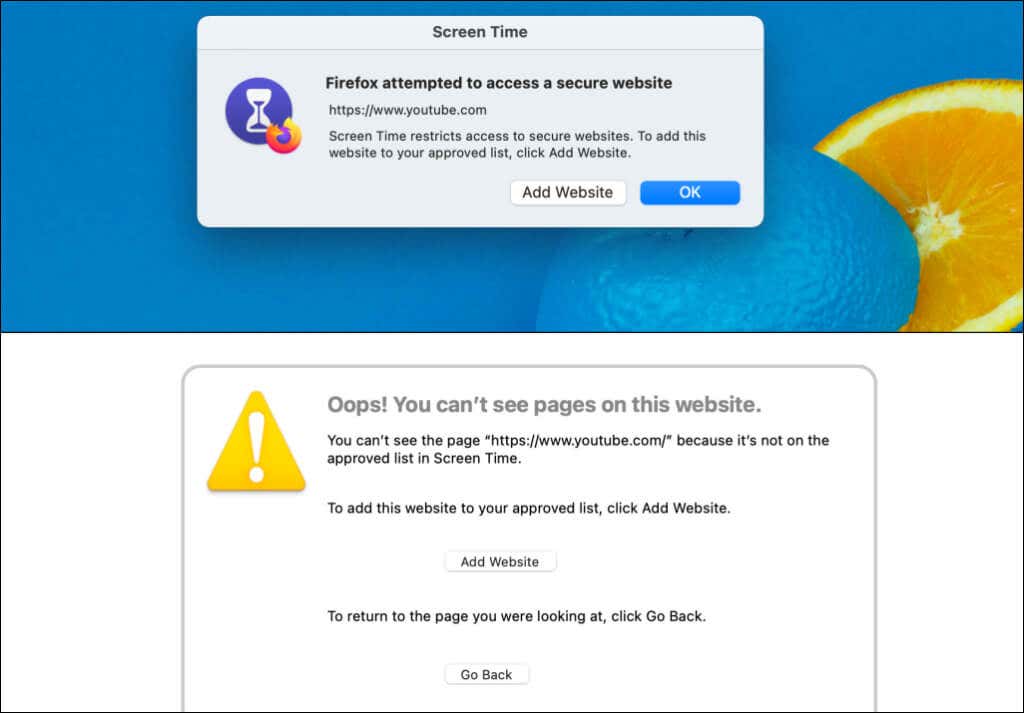
Um YouTube zu entsperren, wählen Sie die YouTube-URL im Abschnitt „Eingeschränkt“ und das Minus-Symbol (-)in der unteren Ecke aus. Wählen Sie OK, um die Einstellungen zu speichern und den Zugriff auf YouTube in allen Webbrowsern freizugeben.
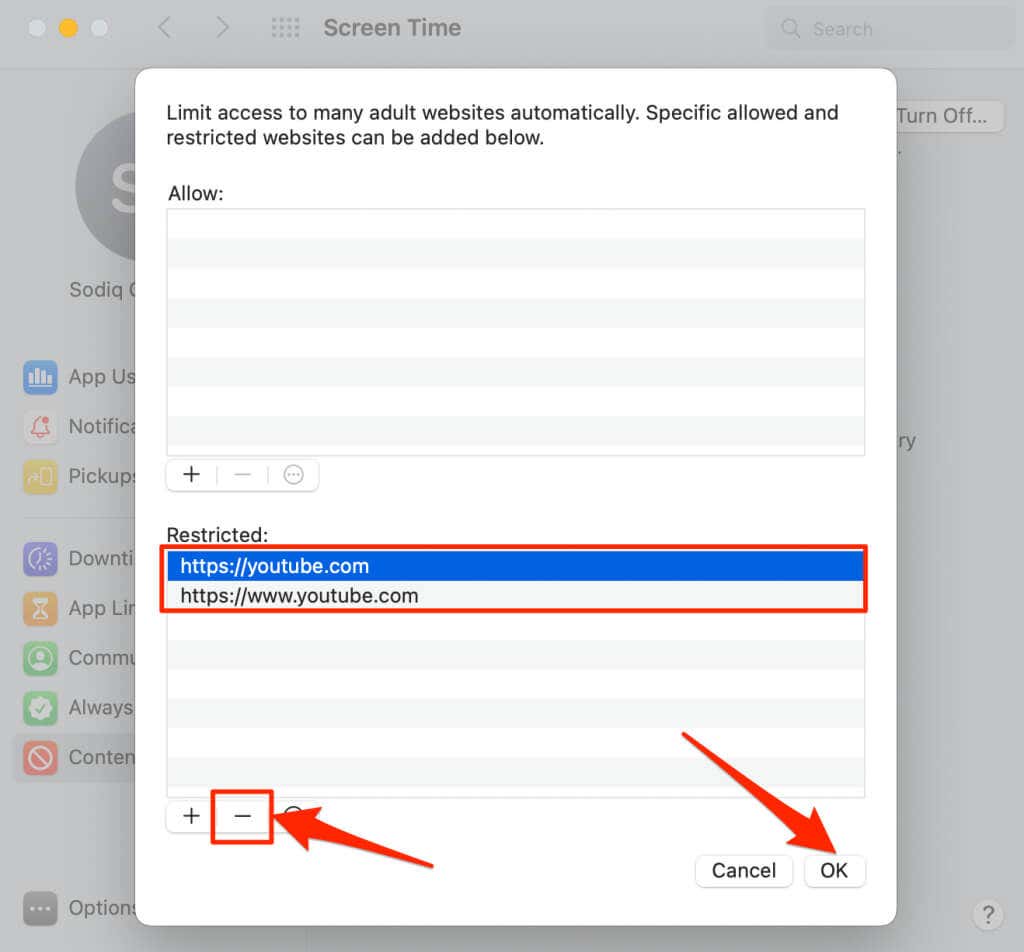
Blockieren Sie YouTube auf dem Mac, indem Sie die macOS-Hosts-Datei anpassen
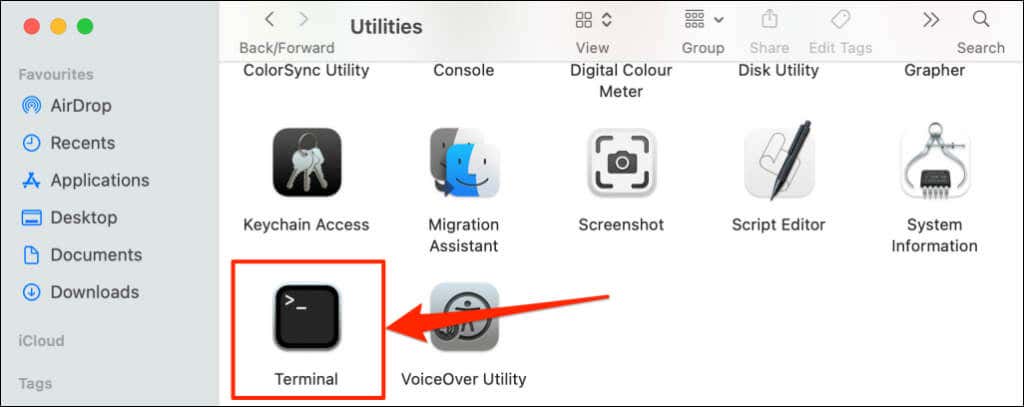
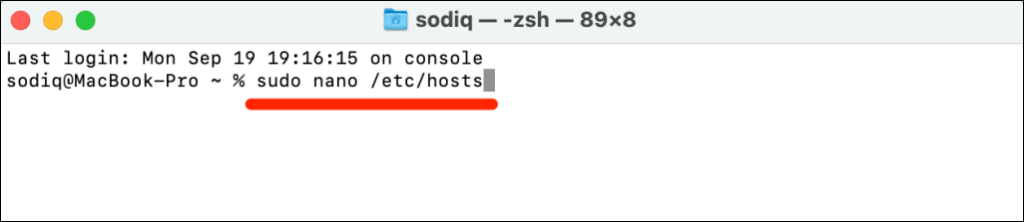
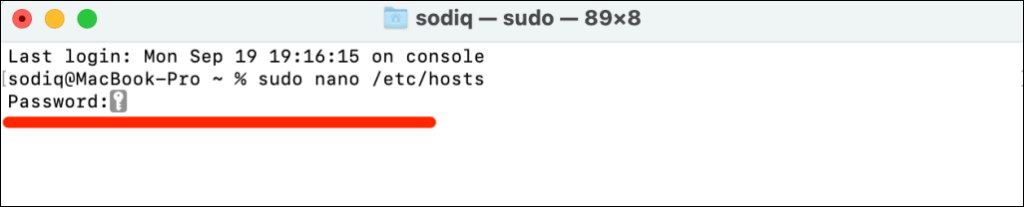
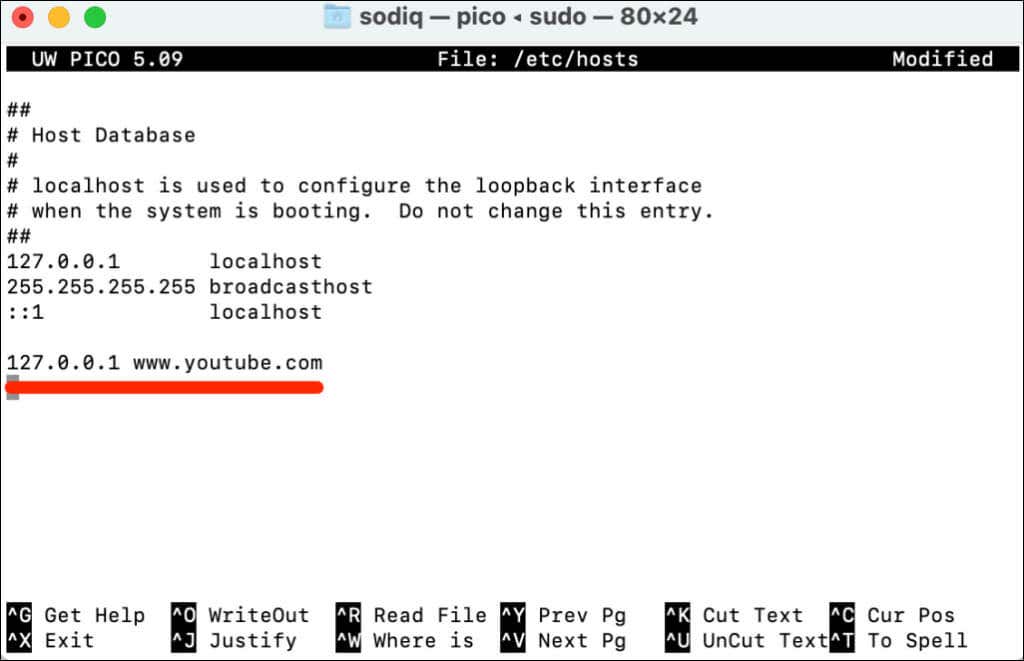
Sie müssen Leeren Sie den Cache Ihres Browsers nach dem Bearbeiten der Hosts-Datei im Terminal ausführen. Andernfalls haben Sie und andere Nutzer weiterhin Zugriff auf YouTube..
Um YouTube zu entsperren, öffnen Sie die Hosts-Datei erneut im Terminal (siehe Schritte Nr. 1 bis Nr. 3) und löschen Sie 127.0.0.1 www.youtube.com. Drücken Sie Strg+ Ound drücken Sie Return, um die Hosts-Datei zu speichern.
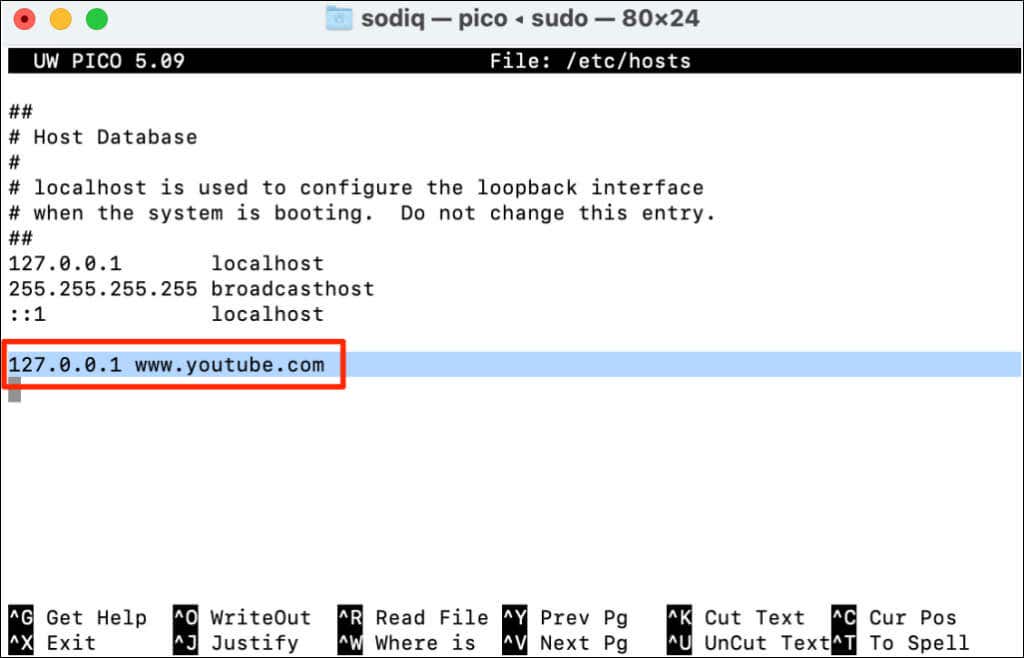
Drittanbieter-Tool verwenden
Die oben genannten Methoden sind unkompliziert und funktionieren auf allen macOS- und Windows-Versionen. Alternativ können Sie YouTube mit kostenlose Kindersicherungssoftware oder Ihrem Admin-Panel des Routers blockieren.
.